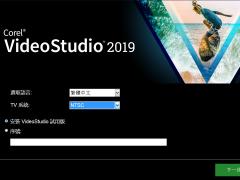
会声会影2019绿色旗舰版下载
- 软件授权: 免费软件
- 软件类型: 国产软件
- 软件语言: 简体中文
- 更新时间: 2021-11-04
- 软件评分:
- 软件大小: 3.09 GB
- 应用平台: WinXP/Win7/Win8/Win10
会声会影2019绿色旗舰版下载(附绘声绘影2019序列号)是由加拿大Corel公司制作的知名专业并且功能强大视频编辑处理软件,与绘声绘影2018相比,会声会影2019绿色旗舰版功能进行了全面增强和优化,比如,增加了全新的转化转场功能,增加了流畅转转,增强了色彩校正,增强了自订路径功能,增强了多媒体资料轨,增强了双视窗显示,增加了时间轴编辑,增强了键盘快捷键等等,能够让用户可以创作出创意十足的个性化视频,让您惊喜连连,从而轻松将照片和视频转换为您引以为傲的影片。
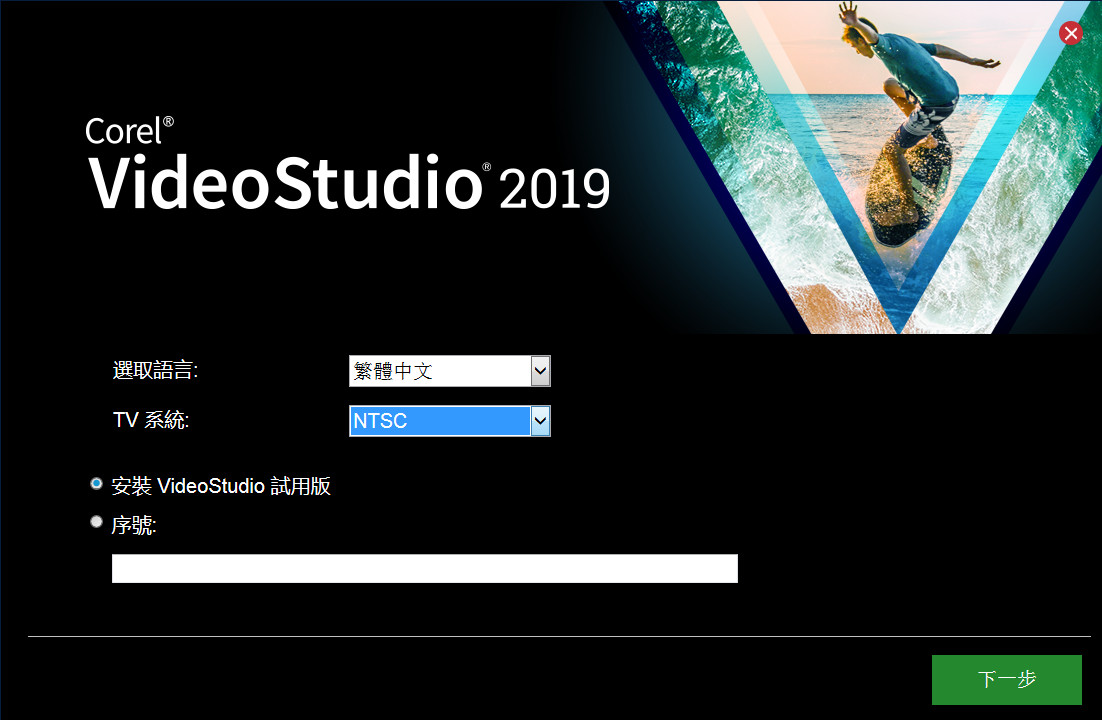
会声会影2019绿色旗舰版注册码序列号:
VU22R25-ANN6HEB-R6MUZB8-SMTPUXU
VU22R26-F9UY429-8P4K8N9-UGEUP9L
VU22R32-ZCAZ3SA-AXLN9JK-WQ3MMMC
VU22R31-WFZEH84-GJED24C-H69ZNZ8
VU22R70-NKC9U5F-HEJRUYZ-7V6B84E
VU22R11-3CQWP4B-PJ97RX3-JZF6UMW
VU22R01-TQ9RHDM-FQX52W8-JUDKFK8
VU22R72-WXVAJKF-NWXEPEF-MWDWK3E
VU22R72-VHLGKY5-6SUSA6U-PW2JC5G
VU22R72-VHLGKY5-6SUSA6U-PW2JC5G
功能介绍:
1、新功能:颜色分级
使用强大的色彩校正和调整工具设置视频的氛围和氛围。轻松移动颜色,并在每种颜色的基础上提高饱和度和亮度。使用HSL调谐,色调曲线,波形范围,查找表(LUT)配置文件等对每种颜色进行微调。
2、新功能:动态分屏视频模板制作
屏幕是分屏视频的限制。引入带有关键帧的新框架并创建自定义分屏布局。通过动画效果,形状等同时显示多个视频 - 创意可能性是无限的!
3、增强稳定视频
帮助解决捕获视频时最常见的问题之一。通过增强的proDAD Mercalli,从手持相机中移除抖动并稳定视频,以获得更清晰,更平滑的最终效果。
4、新的无缝过渡
在无缝过渡的场景之间翻转,缩放,旋转或鞭打,为您的剪辑增添刺激和活力。只需对齐相似的颜色或对象,即可在图像之间创建平滑而巧妙的过渡效果。
5、增强3D标题编辑器
通过新的标题可能性吸引观众。从预设开始或在3D标题编辑器中创建自定义动画,控制光照,纹理等。
6、新功能:变形过渡
变换单个图像,形状或序列,并在场景之间进行剪切或过渡,并合并视频,以便没有可识别的开头或结尾。
7、新功能:导出透明背景视频
只要使用全新Alpha通道,就能创建专属独特覆叠,以及导出具有透明背景的动作图像、遮罩或文字。在覆叠轨创建视频,并使用Alpha通道导出为.MOV。
8、增强自定义运动路径
使用新的灵活控件,沿定义的路径创建和自定义图形,形状,标题和叠加层的移动。这是创建有趣效果或强调视频中元素的完美方式。
9、增强的标题编辑器
运用各种风格介绍及讲述您的故事。运用强化的标题编辑器中的动作、文字和图形建立令人惊艳的标题。无论创建任何内容,只要在库中储存自定义标题,未来的制作就省事多了!
10、小行星和兔子洞特效
让观众从有趣的视角观赏,以全新球形全景,将您的360 度视频片段转变为「小行星」或「兔子洞」特效。
11、新功能:网络摄影机和屏幕画面录制程序:
可同时录制画面与网络摄影机或外部相机,还可使用全新的MultiCam Capture Lite 建立生动活泼的视频。按一下即可捕获多个影音内容,并使用多相机编辑,流畅地同时编辑影音内容。
12、增强的会声会影MyDVD
使用100多个可自定义的菜单,子菜单,章节和音乐将您的视频项目刻录到DVD和AVCHD,并为您的视频提供他们应得的包装。
13、新的工作流程
使用新的搜索功能和库和编辑器之间的增强流程无缝浏览库。删除或添加主时间轴轨道中的间隙。
软件特点:
1、简单易用
适合所有技巧层级的使用者,轻鬆学习,编辑立即上手,从一开始就编辑及创作令人印象深刻的影片。
2、独特的创意
有 1,500 种以上的滤镜和特效可供选择,尽情畅玩多机编辑、快速播放等等。
3、获奖肯定
会声会影不仅公认简单易用,而且富含趣味功能。
4、支持各种常见格式
可编辑 HD、4K,甚至是 360 度视讯,制作成几乎任何格式的精彩影片。
5、灵活使用、乐趣无穷
从范本开始,或在时间轴上编辑,并组合多个资料轨上的相片、视讯及音讯
会声会影2019绿色旗舰版下载安装步骤:
1:首先找到文件夹 64bit Ultimate Setup.exe 双击安装
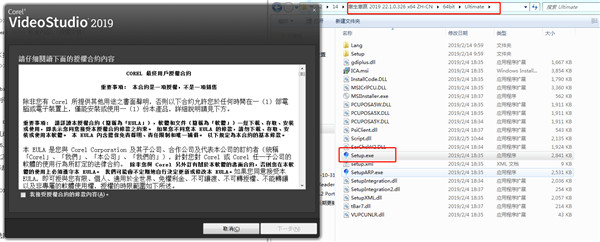
2:取消掉使用者体验改进计划书。(纯属小编的个人习惯,不喜欢各种软件收集电脑信息。)
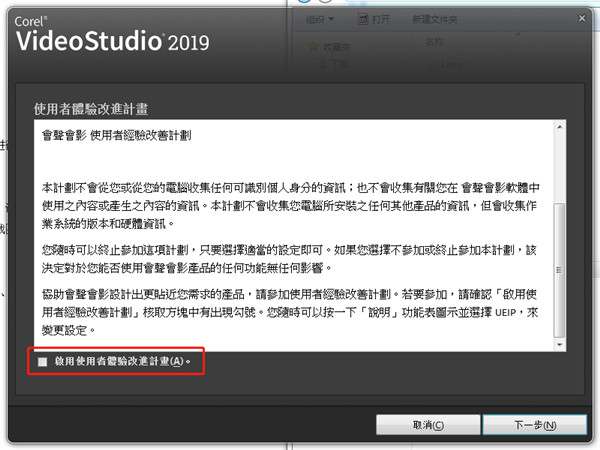
3:输出产品序列号
4:点击“选取所有使用的视讯标准”,点击“PAL/SECAM”。是否选择跟换安装位置,看自己个人习惯,小编不建议安装到C盘。选择好之后,先不要点击立即安装,点击“选项”。这里有个小暗舱需要注意一下。
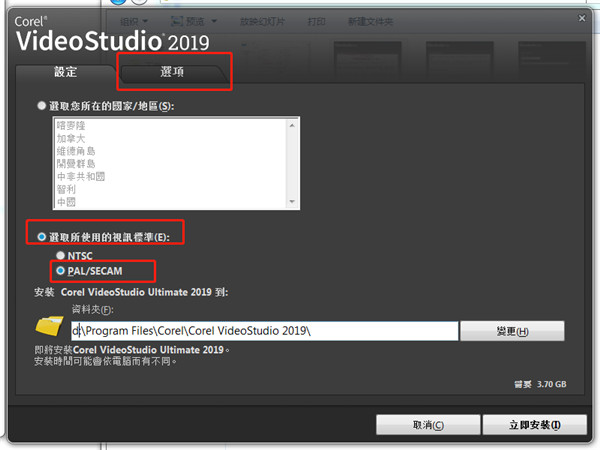
5:取消产品更新和安装Haali Media Splitter。
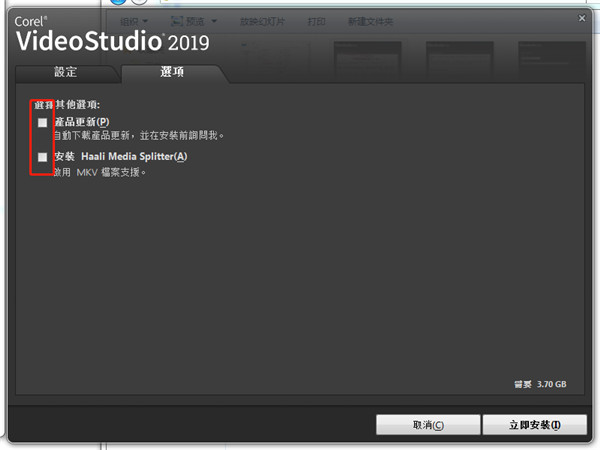
6:等待软件安装完成。
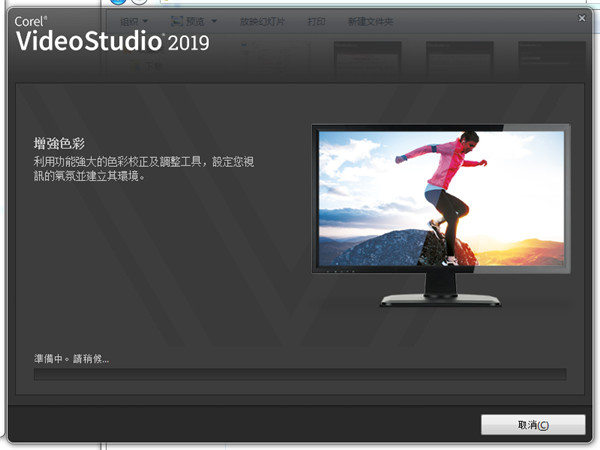
7:软件安装完成之后会出现几个报错,别管它,点击确定即可。
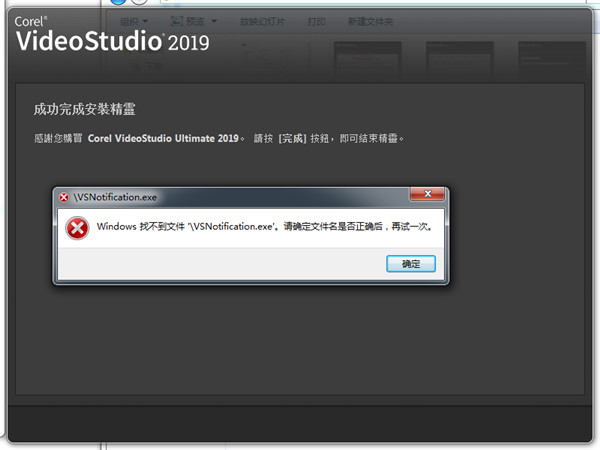
8:安装完成之后打开会声会影 2019 中文汉化包进行安装(需手动设置切换中文 设置 >> 显示语言 >> 选择简体中文 >> OK)
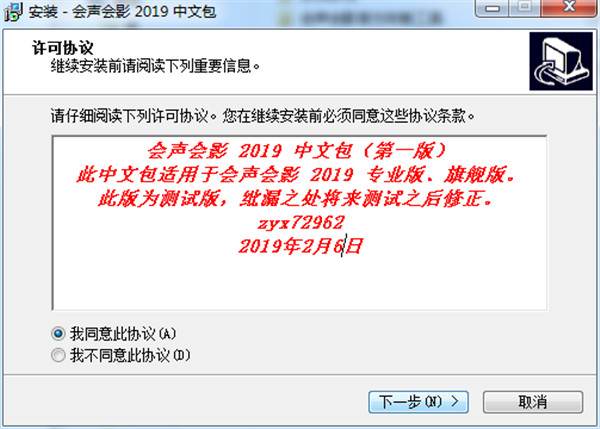
9:等待安装完成中文包。

会声会影2019安装可能出现的问题:
小编我第一次安装完成的时候没有出现乱码的情况。所以下面的解决方法不确保能行。
1:启动会声会影提示乱码。打开“解决启动乱码方法”文件夹里面的“Corel VideoStudio Ultimate 2019.exe”文件。
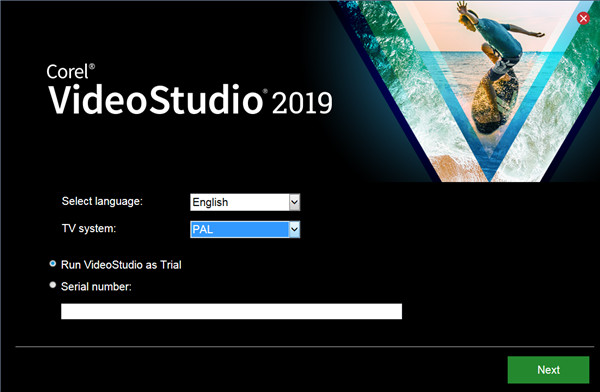
2:选择English、PAL模式
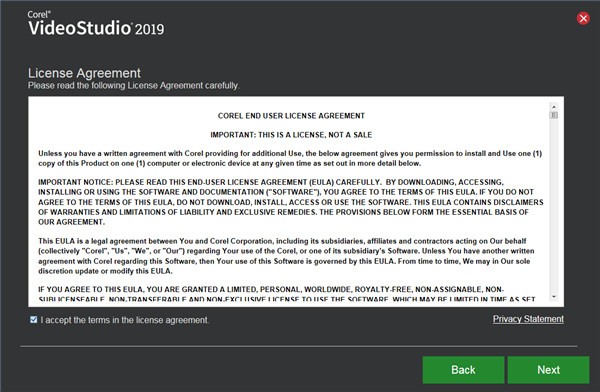
3:点击“i accept the XXXXX”,点击Next。
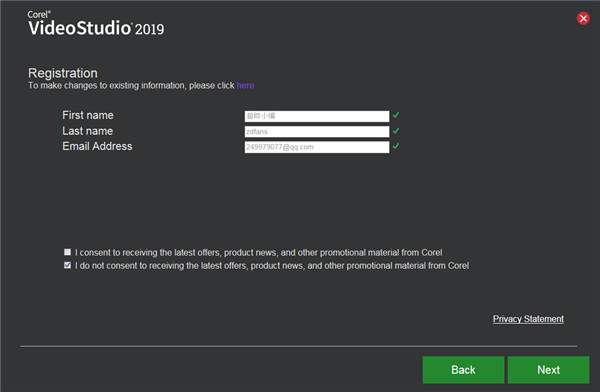
4:输入一些信息。下面的英文大意是:是否接受邮件广告,选择 I do not 就行。如果“Next”为灰色,不可点击状态,按“Back”返回上一步,才重新来一次即可。
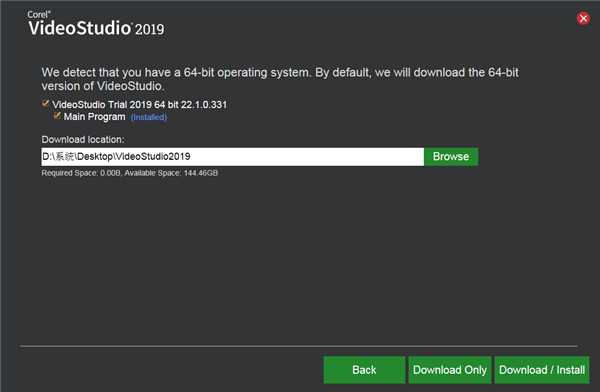
5:到了这一步直接点右上角的“X”关闭即可。不用点下面的按钮。
支持格式:
一、支持的输入格式
1、视频:AVI、mpeg-1、MPEG-2、AVCHD 、MPEG-4、H.264、BDMV、DV、HDV 、DivX 、QuickTime 、RealVideo 、Windows Media 格式、MOD(JVC MOD 档桉格式)、M2TS、M2T、TOD、3GPP、3GPP2
2、音频:Dolby Digital Stereo、Dolby Digital 5.1、MP3、MPA、WAV、QuickTime、Windows Media Audio
3、图像:BMP、CLP、CUR、EPS、FAX、FPX、GIF、ICO、IFF、IMG、J2K、JP2、JPC、JPG、PCD、PCT、 PCX、PIC、PNG、PSD、PSPImage、PXR、RAS、RAW、SCT、SHG、TGA、TIF、UFO、UFP、WMF
4、光碟:DVD、Video CD (VCD)、Super Video CD (SVCD)某些格式支持可能需要协力厂商软体
二、支持的输出格式
1、视频:AVI、MPEG-2、AVCHD、MPEG-4、H.264、BDMV、HDV、QuickTime、RealVideo、Windows Media 格式、3GPP、 3GPP2、WebM、HTML5
2、音频:Dolby Digital Stereo、Dolby Digital 5.1、MPA、WAV、QuickTime、Windows Media Audio、Ogg Vorbis
3、图像:BMP、JPG光碟:DVD (DVD-Video/DVD-R/AVCHD)、Blu-ray Disc (BDMV)
4、媒体:CD-R/RW、DVD-R/RW、DVD+R/RW、DVD-R 双层、DVD+R 双层、BD-R/RE
使用教程:
会声会影中使用TGA序列文件的方法步骤:
第一步、我们首先打开会声会影,编辑——右键视频轨道,在选项中选择插入(加载)视频,
在弹出的对话框的【文件类型】里选择【友立图像序列文件(*.uis)】,然后点击 【选项】。
第二步、在弹出的【定义图像序列】对话框内,第一个图像文件后点击【选取】。
第三步、在弹出的对话框中【选取图像序列】中选择tga图像的第一个文件(一定是第一,
也就是排序为0的这个文件,如:××0000。另外,在TGA序列文件生成“*.uis”过程中要注意把
“帧速率”默认的每秒30帧改为25帧,否则不能与原工程速度同步),然后点【打开】。
第四步、此时自动返回到上一层对话框,点击【确定】。
第五步、这时就自动创建了一个uis文件,选择这个文件,点【打开】,自动返回到会声会影编辑页面,ok了。
第六步、此时点播放看效果,可以进行编辑了。








































 苏公网安备32032202000432
苏公网安备32032202000432